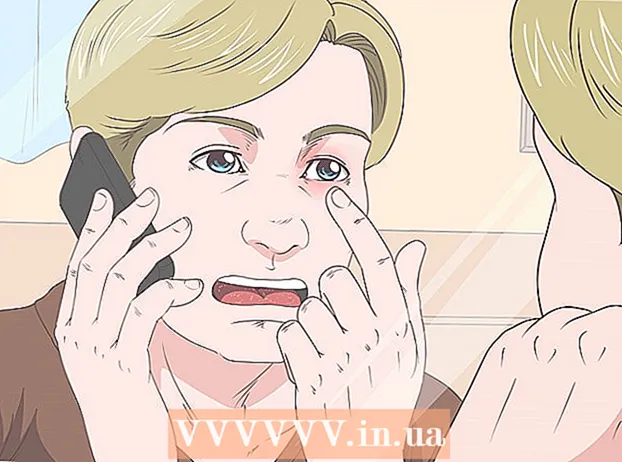लेखक:
Alice Brown
निर्मितीची तारीख:
23 मे 2021
अद्यतन तारीख:
1 जुलै 2024

सामग्री
- पावले
- 2 पैकी 1 भाग: कनेक्शन प्रकार निश्चित करणे
- 2 पैकी 2 भाग: आपला लॅपटॉप आपल्या टीव्हीशी कनेक्ट करा
- टिपा
लॅपटॉप केवळ कामासाठी पोर्टेबल संगणक म्हणून काम करू शकत नाही. तुमच्या लॅपटॉपला तुमच्या टीव्हीशी कनेक्ट करून, तुम्ही ते मीडिया सेंटरमध्ये बदलू शकता, यूट्यूबसह तुमच्या आवडत्या सेवांमधून व्हिडिओ स्ट्रीम करू शकता किंवा तुमच्या लॅपटॉपच्या ड्राइव्हवर साठवलेल्या फायली प्ले करू शकता. आपण मोठ्या पडद्यावर गेम खेळू शकता किंवा डोळ्यांवर ताण न घेता दस्तऐवज संपादित करू शकता. आपला लॅपटॉप आपल्या टीव्हीशी कसा जोडायचा हे जाणून घेण्यासाठी हे मार्गदर्शक वाचा.
पावले
2 पैकी 1 भाग: कनेक्शन प्रकार निश्चित करणे
- 1 तुमचा लॅपटॉप कोणत्या प्रकारचे कनेक्टर वापरतो ते ठरवा. व्हिडिओ आउटपुटचे विविध प्रकार आहेत आणि आपल्या लॅपटॉपमध्ये अनेक असू शकतात. व्हिडिओ आउटपुट सहसा लॅपटॉपच्या बाजूला किंवा मागील काठावर स्थित असतो. आपण आपल्या मॅकबुक टीव्हीशी कनेक्ट करू इच्छित असल्यास - हा लेख पहा.
- व्हीजीए कनेक्टर गोलाकार कोपऱ्यांसह एक आयत आहे, ज्यामध्ये 15 पिन - 3 च्या 5 ओळी आहेत. हे लॅपटॉपला डॉकिंग स्टेशनशी जोडते.

- एस-व्हिडिओ कनेक्टर 4 किंवा 7 पिनसह गोल आहे.

- संमिश्र व्हिडिओ कनेक्टर - गोल आरसीए प्लग, सहसा पिवळा.

- डीव्हीआय पोर्ट - चौरस, 24 -पिन, 8 पिनच्या 3 ओळी.हे हाय डेफिनेशन सिग्नल ट्रान्समिशनसाठी डिझाइन केलेले आहे.

- एचडीएमआय पोर्ट यूएसबी पोर्टसारखेच आहे, परंतु पातळ आणि लांब आहे. हे 2008 पासून लॅपटॉपमध्ये स्थापित केले गेले आहे आणि हाय-डेफिनेशन सिग्नलसाठी देखील डिझाइन केलेले आहे.

- व्हीजीए कनेक्टर गोलाकार कोपऱ्यांसह एक आयत आहे, ज्यामध्ये 15 पिन - 3 च्या 5 ओळी आहेत. हे लॅपटॉपला डॉकिंग स्टेशनशी जोडते.
- 2 तुमचे टीव्ही कोणते व्हिडिओ इनपुट वापरते ते तपासा. तुमचा टीव्ही स्टँडर्ड आहे की हाय डेफिनेशन यावर अवलंबून आहे. सहसा, व्हिडिओ इनपुट कनेक्टर टीव्हीच्या मागील बाजूस असतात, परंतु ते बाजूला देखील स्थापित केले जाऊ शकतात.
- मानक परिभाषा टीव्हीमध्ये सहसा संमिश्र कनेक्टर आणि एस-व्हिडिओ कनेक्टर असतात. तथापि, नियमित संगणक मॉनिटरपेक्षा प्रतिमा कमी स्पष्ट होईल.

- हाय डेफिनेशन टेलिव्हिजन (HDTVs) मध्ये VGA, DVI किंवा HDMI कनेक्टर असतात. व्हीजीए कनेक्टरमध्ये अॅनालॉग सिग्नल असतो, तर डीव्हीआय आणि एचडीएमआय उच्च दर्जाचे डिजिटल सिग्नल प्रदान करतात.

- मानक परिभाषा टीव्हीमध्ये सहसा संमिश्र कनेक्टर आणि एस-व्हिडिओ कनेक्टर असतात. तथापि, नियमित संगणक मॉनिटरपेक्षा प्रतिमा कमी स्पष्ट होईल.
- 3 आपला लॅपटॉप आपल्या टीव्हीशी जोडण्यासाठी योग्य केबल शोधा. जर अनेक कनेक्शन पर्याय असतील (जसे की व्हीजीए, एस-व्हिडिओ आणि एचडीएमआय), जे तुम्हाला उच्चतम गुणवत्ता देते ते वापरा. एचडीएमआय हे सर्व नवीन लॅपटॉप आणि टीव्हीमध्ये एक मानक पोर्ट आहे, ते उच्च दर्जाचे सिग्नल प्रदान करते आणि किमान सेटिंग्जची आवश्यकता असते.
- जर लॅपटॉपचे व्हिडिओ आउटपुट टीव्हीच्या व्हिडिओ इनपुट प्रमाणेच असेल तर प्रत्येक टोकाला एकाच प्रकारच्या प्लगसह केबल घ्या.

- जर तुमच्या लॅपटॉप आणि टीव्हीवरील कनेक्टर वेगळे असतील, तर तुम्हाला अडॅप्टर केबल किंवा अडॅप्टरची आवश्यकता असेल. डीव्हीआयला एचडीएमआय आणि व्हीजीएला संमिश्र व्हिडिओमध्ये रूपांतरित करण्यासाठी अॅडॉप्टर आहेत. जर तुमच्या लॅपटॉपमध्ये एचडीएमआय कनेक्टर नसेल, तर तुम्ही तुमच्या टीव्हीचे एचडीएमआय कनेक्टर तुमच्या कॉम्प्युटरच्या यूएसबी पोर्टला योग्य अडॅप्टर वापरून जोडण्याचा प्रयत्न करू शकता. अडॅप्टर्सचा वापर, विशेषत: अॅनालॉग अॅडॅप्टर्समुळे गुणवत्तेत तोटा होतो, म्हणून जेव्हा शक्य असेल तेव्हा त्यांना टाळण्याचा प्रयत्न करा.

- ट्रेडमार्क शुल्काच्या खर्चावर ब्रँडेड एचडीएमआय केबल्स अनेकदा खूप महाग असतात, परंतु सिद्धांतानुसार कोणतीही एचडीएमआय केबल गुणवत्ता न गमावता टीव्हीवर सिग्नल प्रसारित करण्यास सक्षम असते.
- जर लॅपटॉपचे व्हिडिओ आउटपुट टीव्हीच्या व्हिडिओ इनपुट प्रमाणेच असेल तर प्रत्येक टोकाला एकाच प्रकारच्या प्लगसह केबल घ्या.
- 4 आवश्यक असल्यास ऑडिओ केबल खरेदी करा. काही संगणक आणि टीव्ही एकाच केबलने ऑडिओ आणि व्हिडिओ प्रसारित करण्यासाठी कनेक्ट केले जाऊ शकतात, परंतु बहुतेकांना स्वतंत्र केबल वापरून व्हिडिओ / ऑडिओ कनेक्शनची आवश्यकता असेल.
- जर तुम्ही तुमचा लॅपटॉप HDMI द्वारे तुमच्या टीव्हीशी कनेक्ट करत असाल, तर तुम्हाला वेगळ्या ऑडिओ केबलची गरज नाही, कारण HDMI मध्ये व्हिडिओ आणि ऑडिओ दोन्ही सिग्नल आहेत. इतर कोणत्याही प्रकारच्या कनेक्शनसाठी स्वतंत्र ऑडिओ केबलची आवश्यकता असेल.

- लॅपटॉपमधील ऑडिओ आउटपुट 3.5 मिमी जॅक आहे, हेडफोन चिन्हासह चिन्हांकित आहे. ऑडिओ इनपुट असल्यास आपण ऑडिओ केबलला आपल्या टीव्हीशी कनेक्ट करू शकता किंवा असे कोणतेही इनपुट नसल्यास बाह्य स्पीकर्सशी (एम्पलीफायर किंवा रिसीव्हरद्वारे) कनेक्ट करू शकता.

- ऑडिओ केबल कनेक्ट करताना, खात्री करा की ऑडिओ इनपुट व्हिडिओ इनपुटशी जुळतो.
- जर तुम्ही तुमचा लॅपटॉप HDMI द्वारे तुमच्या टीव्हीशी कनेक्ट करत असाल, तर तुम्हाला वेगळ्या ऑडिओ केबलची गरज नाही, कारण HDMI मध्ये व्हिडिओ आणि ऑडिओ दोन्ही सिग्नल आहेत. इतर कोणत्याही प्रकारच्या कनेक्शनसाठी स्वतंत्र ऑडिओ केबलची आवश्यकता असेल.
2 पैकी 2 भाग: आपला लॅपटॉप आपल्या टीव्हीशी कनेक्ट करा
 1 तुमचा लॅपटॉप बंद करा. आपण जुन्या कनेक्टर प्रकारांपैकी एक वापरून कनेक्ट करत असल्यास, टीव्हीशी कनेक्ट करताना आपण लॅपटॉप बंद करण्याची शिफारस केली जाते. HDMI द्वारे कनेक्ट करताना लॅपटॉप बंद करण्याची गरज नाही.
1 तुमचा लॅपटॉप बंद करा. आपण जुन्या कनेक्टर प्रकारांपैकी एक वापरून कनेक्ट करत असल्यास, टीव्हीशी कनेक्ट करताना आपण लॅपटॉप बंद करण्याची शिफारस केली जाते. HDMI द्वारे कनेक्ट करताना लॅपटॉप बंद करण्याची गरज नाही.  2 आपल्या लॅपटॉप आणि टीव्हीवर संबंधित कनेक्टरशी व्हिडिओ केबल कनेक्ट करा.
2 आपल्या लॅपटॉप आणि टीव्हीवर संबंधित कनेक्टरशी व्हिडिओ केबल कनेक्ट करा. 3 टीव्ही योग्य स्त्रोतावर सेट करा. टीव्हीवरील बहुतेक इनपुटवर लेबल लावलेले असतात. टीव्ही मेनूमधून आपला लॅपटॉप कनेक्ट केलेला इनपुट निवडा. आवश्यक असल्यास, टीव्हीसाठी सूचना पहा.
3 टीव्ही योग्य स्त्रोतावर सेट करा. टीव्हीवरील बहुतेक इनपुटवर लेबल लावलेले असतात. टीव्ही मेनूमधून आपला लॅपटॉप कनेक्ट केलेला इनपुट निवडा. आवश्यक असल्यास, टीव्हीसाठी सूचना पहा. - संगणकाला मॉनिटर म्हणून ओळखण्यासाठी टीव्ही चालू करणे आवश्यक आहे.
- 4 तुमचा लॅपटॉप चालू करा. आतापासून, तुमचा टीव्ही मॉनिटर म्हणून सेट करणे तुमच्या संगणकावर वापरल्या जाणाऱ्या ऑपरेटिंग सिस्टीमवर अवलंबून असेल. कधीकधी टीव्हीवरील चित्र त्वरित प्रदर्शित केले जाईल किंवा मॉनिटर आणि टीव्हीवरील प्रतिमा डुप्लिकेट केली जाईल. काही प्रकरणांमध्ये, टीव्हीवर अद्याप कोणतेही चित्र दिसणार नाही.
- 5 आपला टीव्ही मॉनिटर म्हणून सेट करा. बर्याच नोटबुक संगणकांमध्ये एक समर्पित डिस्प्ले बटण असते जे Fn की दाबून वापरता येते.या की सह आपण मॉनिटर्सवर प्रतिमा प्रदर्शित करण्यासाठी सर्व उपलब्ध पर्याय टॉगल करू शकता. आपण दोन्ही स्क्रीनवर प्रतिमा विस्तृत करू शकता, दोन्ही स्क्रीनवर प्रतिमा डुप्लिकेट करू शकता किंवा आपल्या मॉनिटरपैकी एक (लॅपटॉप किंवा टीव्ही) चालू करू शकता.
- विंडोज 7 आणि 8 वापरकर्ते प्रोजेक्टर मेनू आणण्यासाठी विंडोज + पी की दाबू शकतात, जे वरील डिस्प्ले पर्यायांमधून देखील निवडते.
- जर एक किंवा दुसर्या कारणास्तव आपण वरीलपैकी कोणताही पर्याय वापरण्यास असमर्थ असाल तर डेस्कटॉपवर उजवे-क्लिक करा आणि गुणधर्म / स्क्रीन रिझोल्यूशन निवडा. टीव्हीवर चित्र कसे प्रदर्शित करावे हे निवडण्यासाठी “एकाधिक स्क्रीन” मेनू वापरा.
- 6 आवश्यक असल्यास स्क्रीन रिझोल्यूशन सेट करा. बर्याचदा, स्क्रीन आणि टीव्हीवरील रिझोल्यूशन वेगळे असते, विशेषत: जुन्या टीव्हीसाठी. आपल्या डेस्कटॉपवर उजवे क्लिक करा, गुणधर्म / स्क्रीन रिझोल्यूशन क्लिक करा आणि ज्या स्क्रीनचे रिझोल्यूशन बदलायचे आहे ते निवडा.
- सर्वाधिक हाय डेफिनेशन टेलिव्हिजन (HDTVs) 1920 x 1080 पर्यंतच्या रिझोल्यूशनवर प्रदर्शित होऊ शकतात, परंतु काही 1280 x 720 (1366 x 768) पर्यंत मर्यादित आहेत. या सर्व रिझोल्यूशनचे आस्पेक्ट रेशो 16: 9 (वाइडस्क्रीन) आहे.
- जर प्रतिमा सामान्य पासून लांब असेल तर, आपण तात्पुरते लॅपटॉप बंद करू शकता आणि टीव्हीशी पुन्हा कनेक्ट होण्यापूर्वी रिझोल्यूशन सेट करू शकता. जर तुम्ही डुप्लीकेट इमेज ऑन दोन्ही स्क्रीन पर्याय निवडले, तर मॉनिटर रिझोल्यूशन टीव्ही रिझोल्यूशन सारखाच असणे आवश्यक आहे.
- 7 टीव्हीचे स्केलिंग समायोजित करा. काही टीव्ही चित्र मोजून भिन्न गुणोत्तरांसाठी दुरुस्त करतील. जर तुम्हाला दिसले की टीव्हीवरील प्रतिमा काठावर "क्रॉप" आहे - हे सेटिंग अक्षम असल्याची खात्री करा.
टिपा
- जर तुम्ही तुमचा लॅपटॉप हाय डेफिनेशन टेलिव्हिजन (HDTV) शी जोडला असेल तर हे शक्य आहे की काही आयटम फक्त HDTV स्क्रीनवर दिसतील आणि लॅपटॉप डिस्प्लेवर नाही. हे ठीक आहे. लॅपटॉप स्क्रीनवर हे घटक पुन्हा पाहण्यासाठी, टीव्ही बंद करा.
- जर तुम्हाला या सर्व केबल्स जोडण्यात अडचण येत असेल, तर वायरलेस सिग्नल ट्रान्समिशनसाठी डिव्हाइस खरेदी करा. हे वापरणे सोपे आहे आणि तुम्हाला केबल्स ओढण्याची गरज नाही.